Certamente já aconteceu a todos, pelo menos uma vez, adicionar um contato na agenda de endereços do smartphone, mas não conseguir visualizá-lo no WhatsApp. Normalmente tudo funciona com uma atualização automática, mas se não, neste artigo iremos explicar como atualizar os contatos do WhatsApp (tanto no iOS quanto no Android), para resolver esse problema chato. Caso, mesmo seguindo um desses procedimentos, você consiga contornar essa dificuldade, mostraremos como entrar em contato com o atendimento do WhatsApp.
Como sincronizar sua lista de contatos
A primeira coisa a ter certeza √© que o n√ļmero de telefone do contato que voc√™ adicionou √† lista telef√īnica usa o WhatsApp. Assim que tiver certeza disso, voc√™ pode prosseguir para sincroniza√ß√£o livro de endere√ßos.
iOS
A primeira coisa a fazer √© verificar se o aplicativo WhatsApp no ‚Äč‚ÄčiPhone ou iPad foi autorizado para acessar o cat√°logo de endere√ßos do seu dispositivo. Para verificar esta autoriza√ß√£o, voc√™ precisar√° ir para "Configura√ß√Ķes"E role para baixo at√© ver"Whatsapp‚ÄĚ, No qual voc√™ ter√° que pressionar.
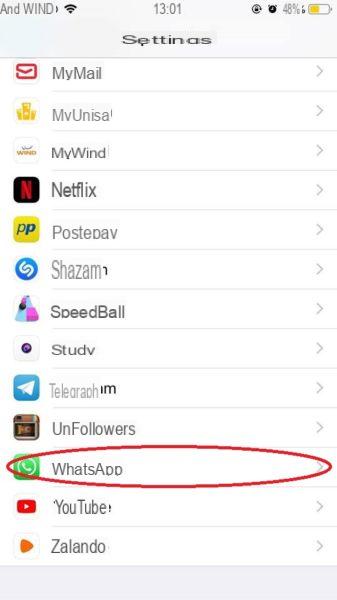 Neste ponto, tudo o que você precisa fazer é verificar se o respectivo botão está ativado em "Contactos"; se este botão não estiver aceso, você terá que ligá-lo.
Neste ponto, tudo o que você precisa fazer é verificar se o respectivo botão está ativado em "Contactos"; se este botão não estiver aceso, você terá que ligá-lo.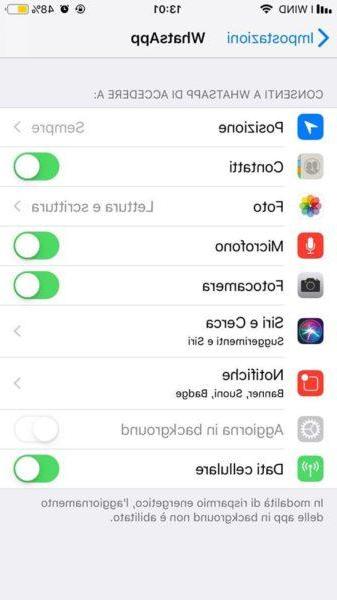
Caso, seguindo esses passos, você ainda não consiga visualizar os contatos do WhatsApp, terá que proceder de forma diferente.
O problema pode estar com limita√ß√Ķes que voc√™ pode ter configurado no WhatsApp.
Para verificar se essas limita√ß√Ķes est√£o ativas e, consequentemente, solucionar o problema, basta seguir os simples passos que vamos mostrar agora.
Em primeiro lugar, v√° para "Configura√ß√Ķes", Selecione"Tempo de uso", Em seguida, pressione"Limita√ß√Ķes do aplicativo"; aqui voc√™ pode verificar se n√£o h√° limita√ß√£o para "Rede Social".
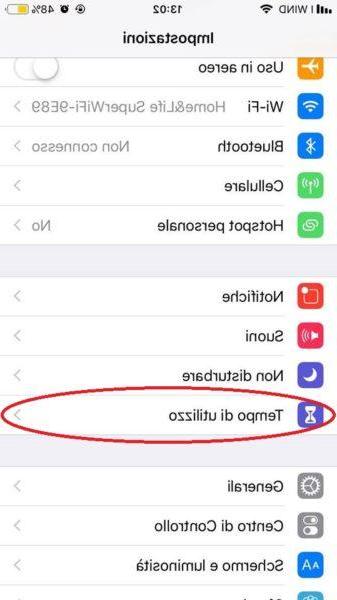
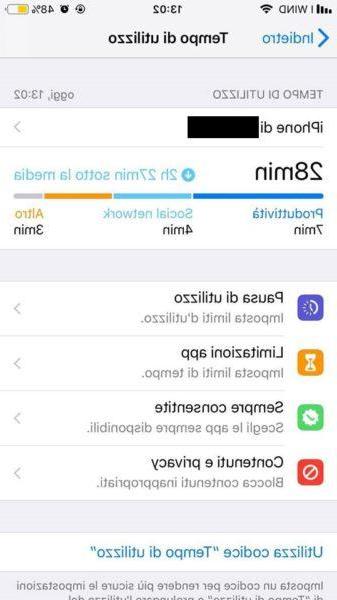
Se esta limita√ß√£o estiver presente, tudo o que voc√™ precisa fazer √© clicar nela e tocar em "Remova a limita√ß√£o" Como √ļltima etapa, voc√™ ter√° que voltar para "Tempo de uso"E vai para"Conte√ļdo e privacidade"; se o bot√£o estiver aceso, voc√™ ter√° que deslig√°-lo (ent√£o configure-o para "FORA").
Al√©m disso, pode haver a possibilidade de que as restri√ß√Ķes n√£o tenham sido definidas por voc√™ e voc√™ pode precisar inserir um C√≥digo de seguran√ßa para exclu√≠-los.
Android
Para atualizar os contatos do WhatsApp em um dispositivo Android, assim que o aplicativo for aberto, selecione o item "Bate-Papo‚ÄĚ, Em seguida, toque no √≠cone verde localizado no canto inferior direito. Ter√° ent√£o de premir o bot√£o com os tr√™s pontos, no canto superior direito; desta forma, voc√™ pode atualizar indo para "refrescar".

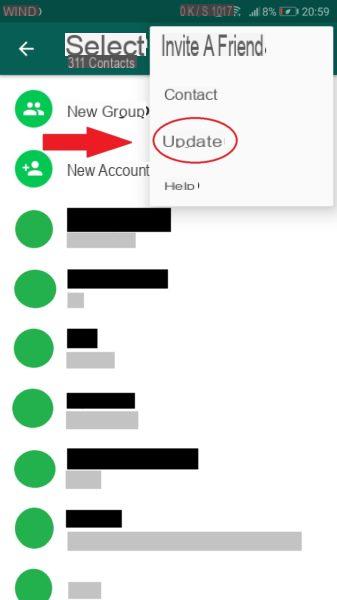
Caso esta opera√ß√£o n√£o ajude a resolver o problema, repita os mesmos passos descritos acima at√© ter pressionado novamente o bot√£o com os tr√™s pontos no canto superior direito. Neste ponto, v√° para o item "Contactos"E certifique-se de que a op√ß√£o"Mostrar todos os contatos‚ÄĚEst√° marcada, caso contr√°rio, ative-a com um simples toque no respectivo bot√£o.
Outras solu√ß√Ķes
Outro motivo pelo qual voc√™ pode n√£o ver um contato no WhatsApp √© a aus√™ncia do prefixo internacional (prefixo). Portanto, voc√™ deve verificar se o n√ļmero que voc√™ salvou √© precedido pelo prefixo prefixo, na verdade o WhatsApp pode n√£o reconhecer o n√ļmero em quest√£o devido √† falta deste.
Vamos ver como verificar a presença deste prefixo no caso de você estar usando um dispositivo Android que caso você esteja usando um dispositivo iOS.
Dispositivos Android
A primeira coisa a fazer √© ir para "Livro de endere√ßos‚ÄĚ, Voc√™ pode ent√£o pressionar nome contato em quest√£o. Se o c√≥digo de √°rea n√£o aparecer na frente do n√ļmero de telefone, v√° para "Editar"E neste ponto voc√™ s√≥ precisa salvar tocando em"ressalva".
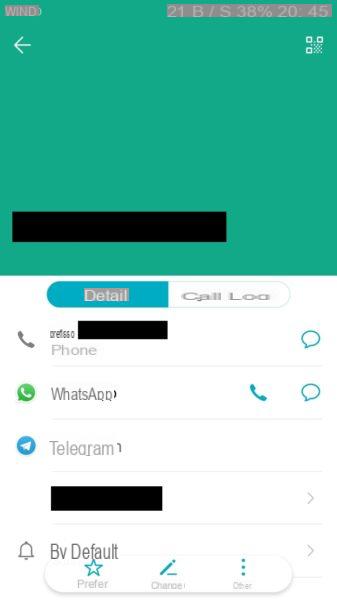
Observar bem: Dependendo da vers√£o e do dispositivo, as indica√ß√Ķes fornecidas podem variar ligeiramente.
Dispositivo IOS
Se voc√™ estiver usando um dispositivo iOS, a primeira coisa a fazer √© ir para "Contactos‚ÄĚE toque em contato telef√īnico em quest√£o. Neste ponto, voc√™ pode verificar se o n√ļmero tem o prefixo internacional, caso contr√°rio, voc√™ ter√° que ir para "Editar".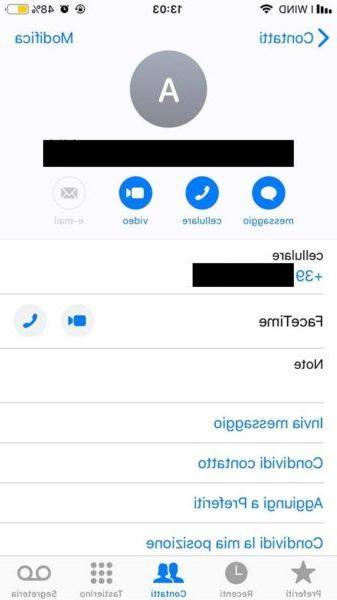
Adicionado o prefixo antes do n√ļmero, a √ļltima etapa ser√° salvar, o que pode ser feito em "final".
Um √ļltimo fator que pode comprometer a exibi√ß√£o do contato no WhatsApp √© o falha ao atualizar o aplicativo.
Atualização em dispositivos iOS
A primeira coisa a fazer √© ir para "app Store"E toque em"Aggiornamenti‚ÄĚ, Item presente no canto inferior direito. Desta forma, voc√™ pode verificar se o WhatsApp est√° ou n√£o presente entre os aplicativos a serem atualizados e, em caso afirmativo, basta acessar "refrescar".
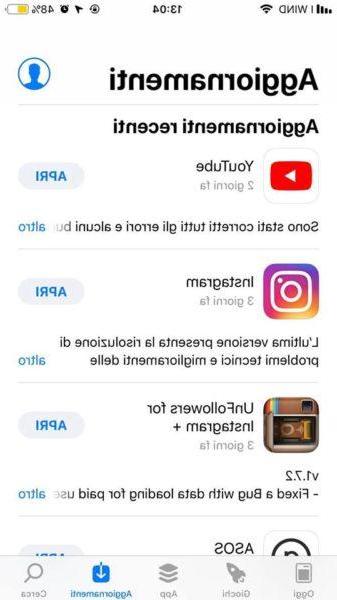
Atualização em dispositivos Android
O √≠cone a selecionar, neste caso, √© o "Play Store"; voc√™ ter√° que tocar no bot√£o localizado na parte superior com as tr√™s linhas horizontais. Neste ponto, voc√™ pode selecionar "Meus aplicativos e jogos‚ÄĚE verifique se o WhatsApp tamb√©m est√° presente nos aplicativos a serem atualizados, em caso afirmativo, basta Aggiornare.
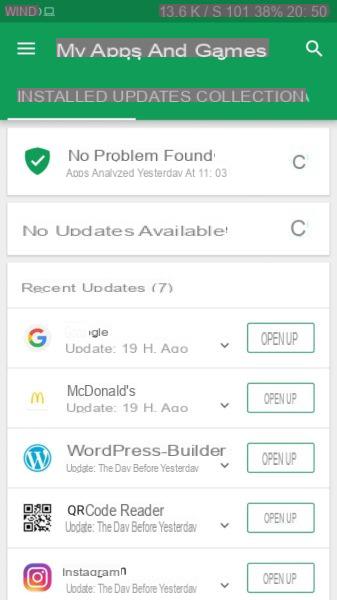
Assistência do WhatsApp
Caso nenhum dos métodos acima tenha ajudado você, você pode entrar em contato com oassistência do WhatsApp. Você precisará enviar um o email para o respectivo endereço de e-mail que aparecerá quando o dispositivo no qual o WhatsApp está instalado (Android, iPhone, etc.) for selecionado. Neste ponto, será suficiente explicar o problema encontrado e inserir, como assunto do e-mail, uma palavra-chave que deixe claro por que você entrou em contato com a assistência.
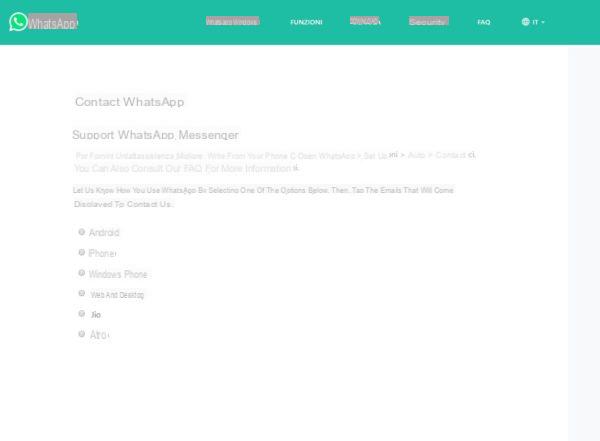
Você apenas tem que esperar por uma resposta e você pode finalmente resolver este problema chato!
Outros artigos √ļteis
- As mais belas imagens para WhatsApp
- Como criar adesivos no Whatsapp


























